这个主要是对Telnet命令的使用。Telnet是传输控制协议/因特网协议(TCP/IP)网络(例如Internet)登录和仿真程序。它最初是由ARPANET开发的,但是现在它主要用于Internet会话。它的基本功能是,允许用户登录进入远程主机系统。起初,它只是让用户的本地计算机与远程计算机连接,从而成为远程主机的一个终端。它的一些较新的版本在本地执行更多的处理,于是可以提供更好的响应,并且减少了通过链路发送到远程主机的信息数量。
怎么样?看懂了嘛?没看懂?没看懂就对了,我也看不懂,那就直接来看如何远程连接吧。
首先科普一下cmd,每一台电脑Windows系统在“开始”位置都有一个搜索栏,在这里输入cmd即可打开其console界面,这时你输入ipconfig即可查看你电脑的本地ip地址,如图,这个后面要使用。
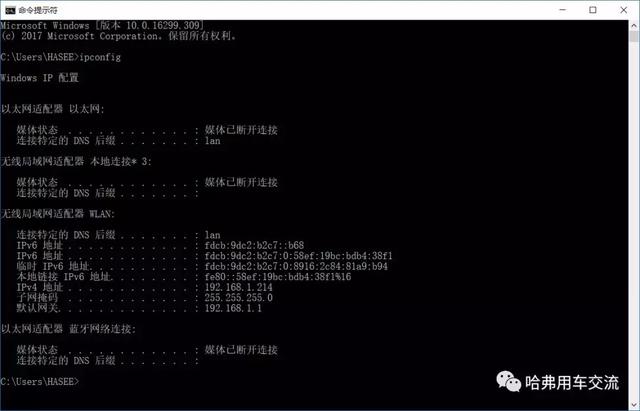
被连接电脑
- 右键我的电脑,打开管理
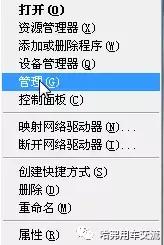
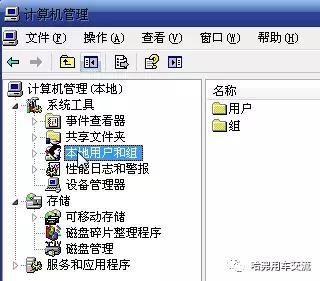
- 选择用户,选择你电脑正在使用的用户,简单说就是你开机是页面是哪个用户,点击右键,设置密码,设置好后点确认即可。(以我的电脑为例)
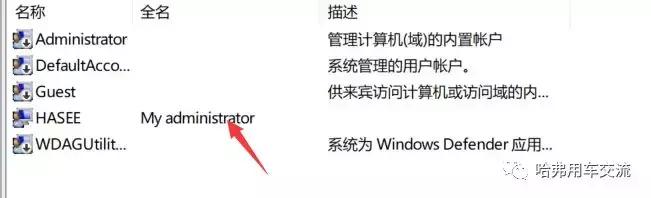
- 访问权限设置,默认情况下我们的电脑是拒绝任何人访问,这时我们需要打开。
- 右键 我的电脑---属性,点击允许远程连接后确定。
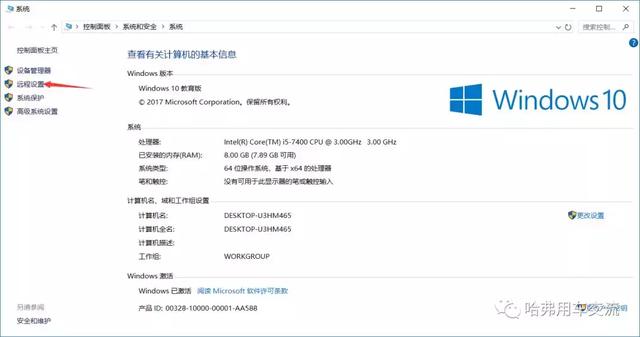
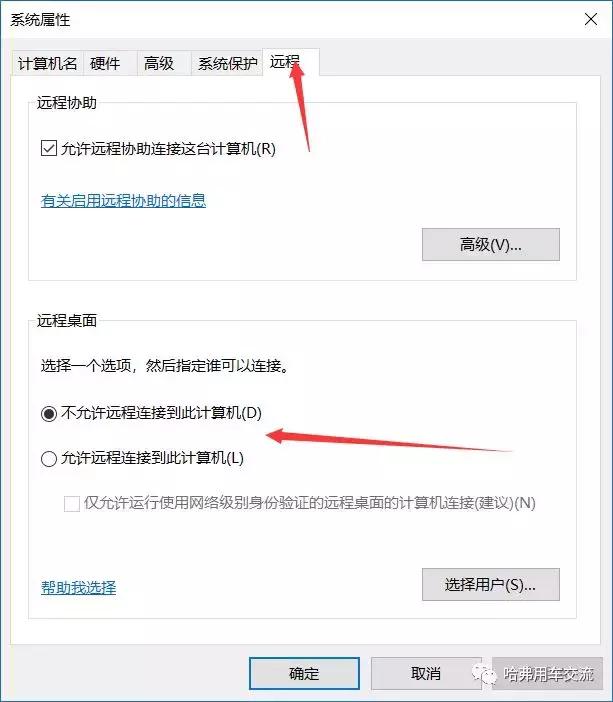
- 这时,需要被连接的电脑这就设置好了。下面咱们来说一下远程控制电脑
远程控制电脑
- 单击 “我的开始--程序--附件--远程桌面连接”或者在搜索栏处输入“远程”回车即可。打开后在远程连接桌面输入你的ip地址,即为最开始我教你们在cmd输入ipconfig后的IPv4
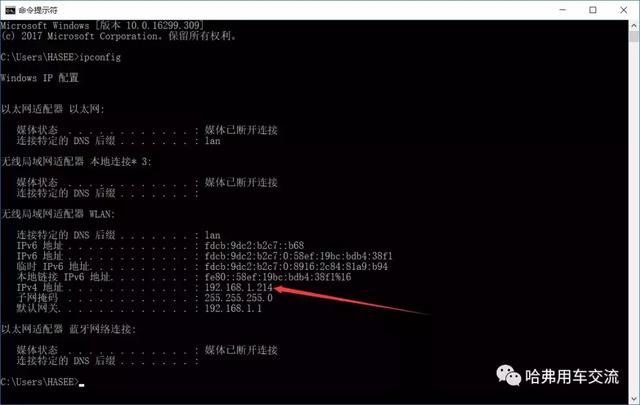
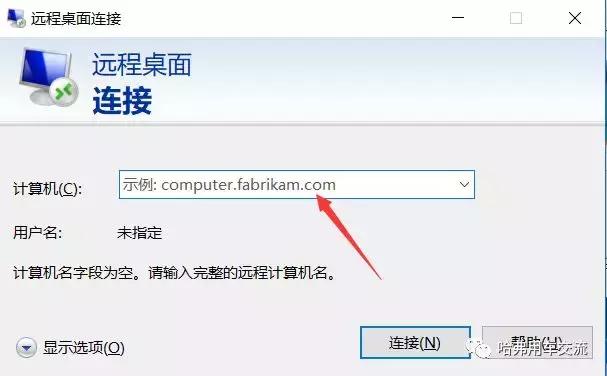
- 输入好后点击连接,这是输入你的用户名(如我的电脑为HASEE)和你在最初设置的密码即可进行远程控制。

这种方法的优点:操作简单,一个人即可操作。你提前将其设置好,保持电脑打开并且联网就好。
不足:两台电脑必须链接同一个局域网,如校园网。若不是同一个局域网将无法链接。
整体来说,这种方法操作简单,不会像QQ一样出现卡顿,但是只能限制于同一局域网,大家可以视情况使用。有疑问的可以在微信下面消息回复我,我看到后会统一回复你们。




















 340
340

 被折叠的 条评论
为什么被折叠?
被折叠的 条评论
为什么被折叠?








